Как открыть файл DWG?
В большинстве узкоспециализированных программ используются особые форматы для хранения данных. К расширениям такого рода относится DWG, повсеместно применяемое в системах автоматизированного проектирования (САПР). Просмотр подобных файлов на компьютере возможен только с использованием вспомогательного ПО.
Формат DWG — что это?
DWG (производное от английского «drawing») — формат, разработанный фирмой Autodesk и предназначенный для преобразования двухмерных и трехмерных проектных данных. В этом расширении на компьютере сохраняются 2D- и 3D-чертежи. DWG является основным форматом таких программ, как AutoCAD (Автокад), nanoCAD и их многочисленных аналогов. В одном файле могут содержаться один или несколько чертежей.
Совет: если вам нужно просмотреть отсканированный документ, узнайте, как открыть DjVu.
Стоит отметить, что DWS, DWT и DXF относятся к разновидностям расширения DWG и поддерживаются большинством систем автоматизированного проектирования. Резервные, а также временные копии чертежей, создаваемые Автокадом и другими приложениями САПР, сохраняются в форматах bak и sv$. Открыть файл DWG можно как при помощи устанавливаемых на компьютер программ, так и в браузере.
Как открыть файл dwg без Автокада
Как открыть DWG онлайн?
Рассмотрим доступные варианты.
ShareCAD
ShareCAD — удобный онлайн-сервис с максимально простым интерфейсом. Он предназначен для просмотра чертежей в браузерах на любых платформах (Windows, iOS, Linux, Android). Чтобы открыть DWG файл на этом сайте, необходимо:
- Перейти по ссылке sharecad.org. Кликнуть на кнопку со значком в виде папки для загрузки своего документа на сервер. Выбрать нужный файл на компьютере и нажать «Открыть».
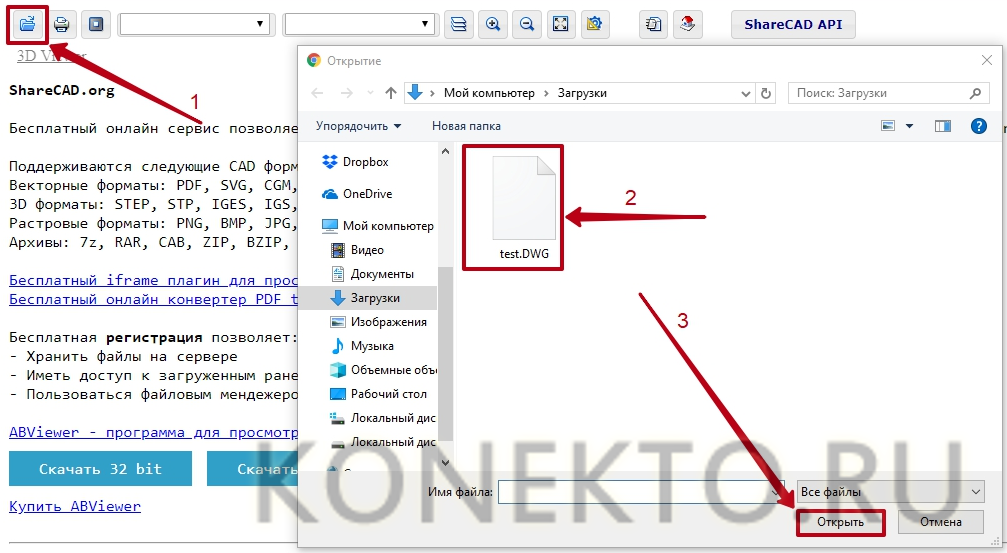
- После загрузки чертежа можно использовать дополнительные функции на панели инструментов (масштабирование, печать, изменение цвета фона, отключение отдельных слоев и т.д.).
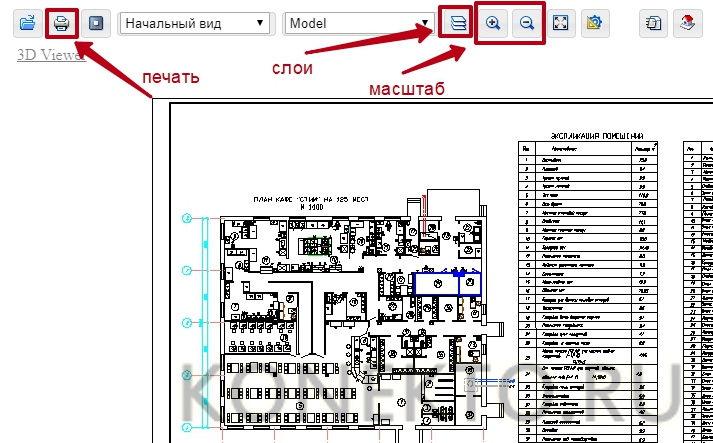
ProfiCAD
ProfiCAD дает возможность открывать файлы DWG в браузере, преобразуя их в PDF-документы. Для просмотра чертежа онлайн в данном сервисе нужно:
- Открыть ссылку gallery.proficad.eu. Нажать на кнопку «Select a DWG or DXF document». Выбрать файл с чертежом на компьютере и кликнуть «Открыть».
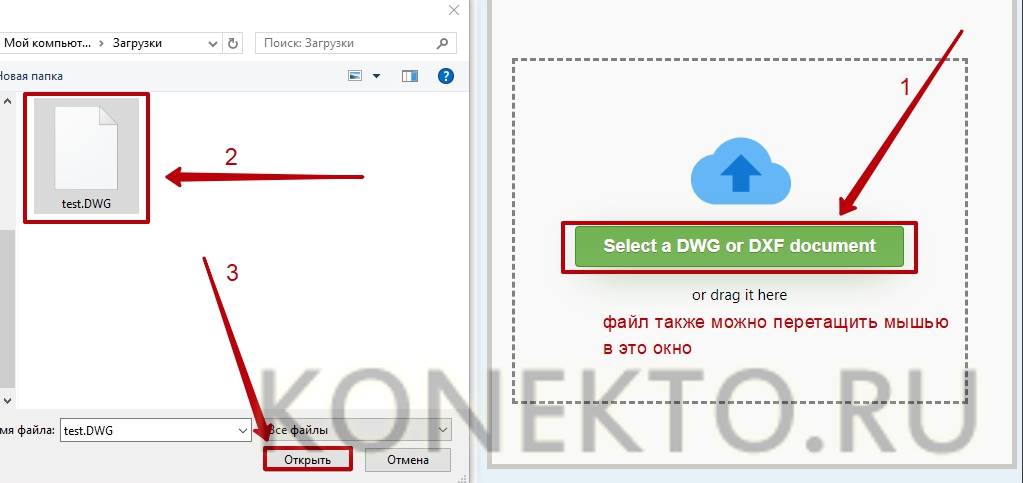
- Чтобы посмотреть документ в полном размере, необходимо нажать на изображение.
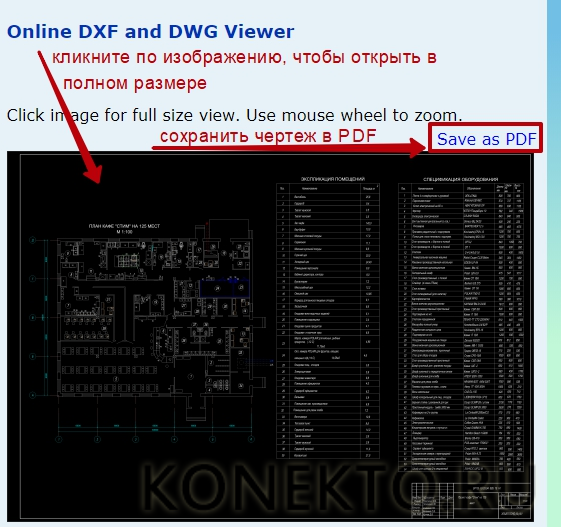
Совет: узнайте, как открыть RAR онлайн, чтобы распаковать архив с файлами в Интернете.
Autodesk viewer
Autodesk viewer предлагает более обширный функционал, чем ShareCAD и ProfiCAD. Сервис является облачным хранилищем и позволяет не только просматривать чертежи, но и предоставлять к ним общий доступ, делать в документах пометки и многое другое. Для пользования Autodesk viewer требуется регистрация. Чтобы выполнить данную процедуру, нужно:
Чем открыть (для просмотра) DWG файлы
- Открыть страницу autodesk.com. Нажать на кнопку «Бесплатная регистрация» и ввести запрашиваемые данные в новом окне: имя, фамилию, адрес электронной почты, пароль для входа. После этого кликнуть «Создать учетную запись».
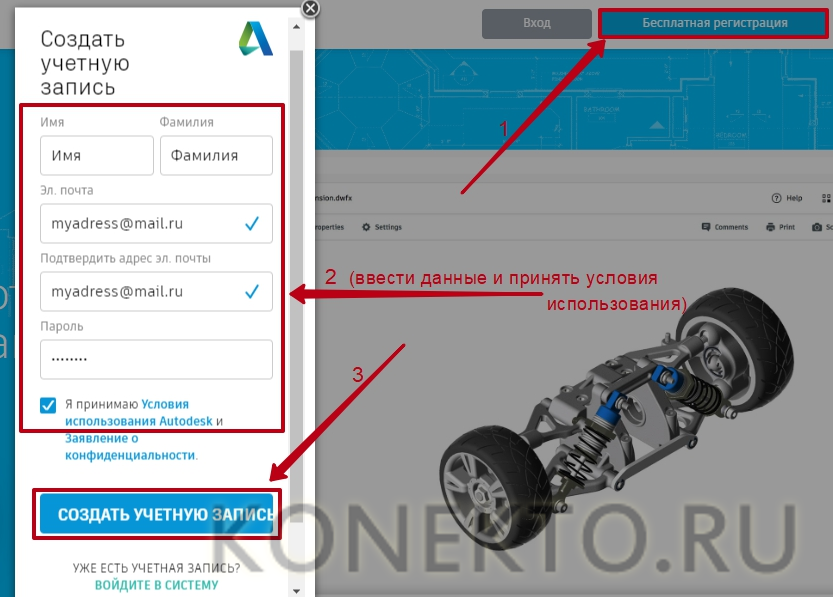
- На указанный e-mail будет отправлено письмо от Autodesk. Нужно подтвердить свой адрес электронной почты, нажав одноименную кнопку.
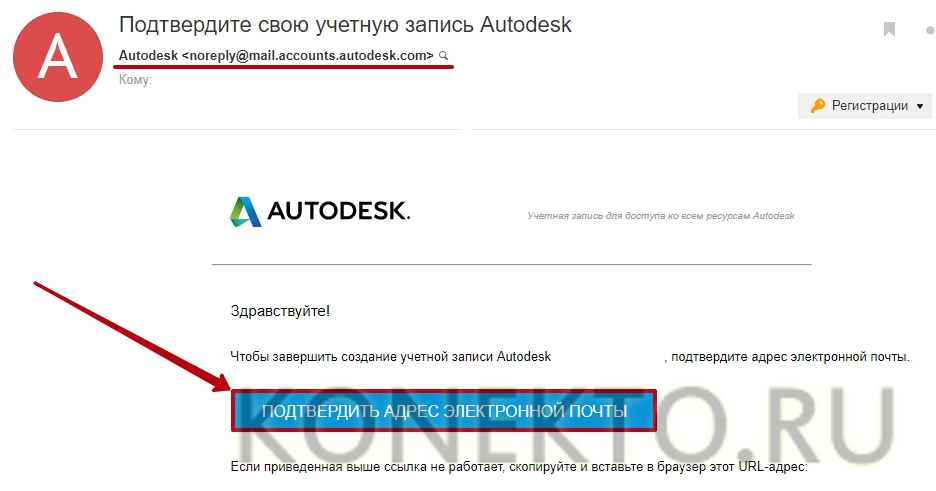
- После этого на странице autodesk.com необходимо авторизоваться. Для этого следует нажать «Вход» и ввести e-mail и пароль.
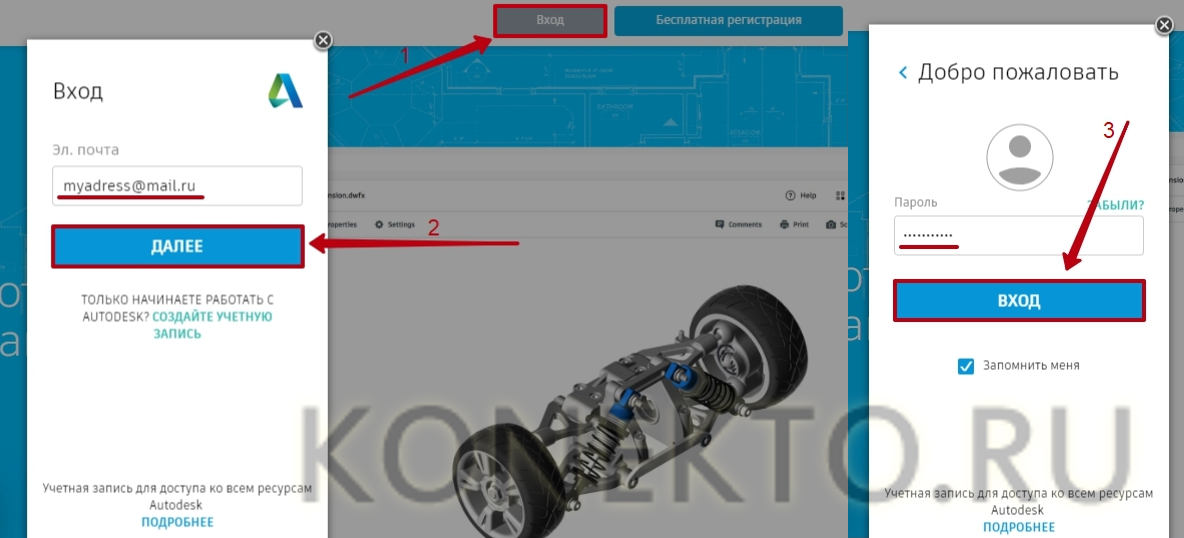
Авторизовавшись, можно открыть в Autodesk viewer документ формата DWG онлайн:
- Кликнуть на кнопку «Выгрузить новый файл».
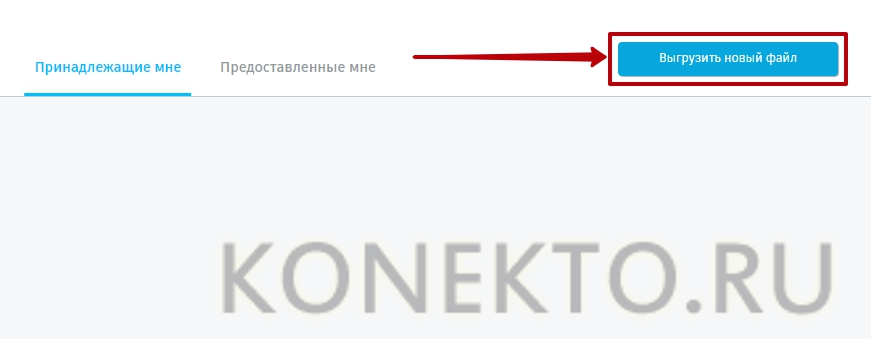
- Выбрать, откуда будет загружен чертеж.
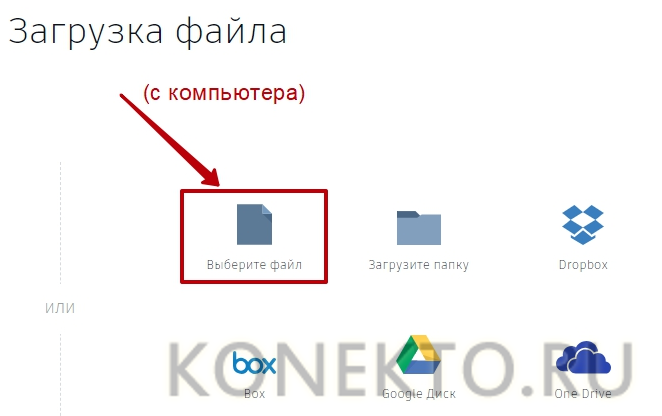
- Указать расположение нужного файла на компьютере и нажать «Открыть».
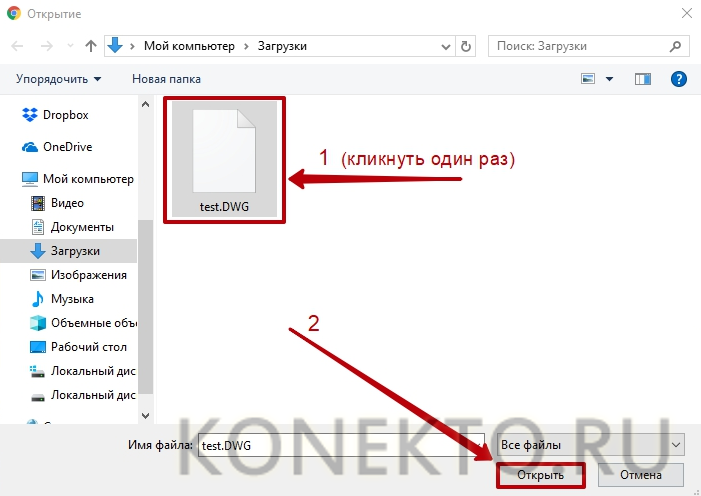
- После завершения обработки чертеж будет сохранен на сервере. Его можно посмотреть в любой момент из своего аккаунта.

Какой программой открыть файл DWG?
Рассмотрим доступные варианты.
DWG TrueView
DWG TrueView является бесплатной программой от создателей Автокада. Ее основная функция — просмотр файлов в форматах DWG и DXF. Возможности приложения:
- открытие 2D- и 3D-чертежей на компьютере;
- преобразование файлов в другие расширения для работы со старыми версиями AutoCAD;
- нанесение пометок на чертежи;
- отслеживание изменений в документах.
Ссылка на официальный сайт — autodesk.ru
LibreCAD
LibreCAD — это приложение с открытым исходным кодом, поддерживаемое Windows, Apple и Linux. Программа бесплатная, но дает возможность работать только с двухмерными чертежами. Основными форматами LibreCAD являются DXF, разработанный для обмена 2D-данными в Автокаде, и DWG. Особенности приложения:
- подготовка инженерных чертежей, планов и схем;
- поддержка 24 языков;
- собственный формат шрифтов;
- рабочие версии для любых операционных систем;
- экспорт чертежей в PDF и SVG.
Совет: если у вас на компьютере не установлен Word, узнайте, как открыть DOC онлайн.
Ссылка на официальный сайт — librecad.org
FreeCAD
FreeCAD представляет собой параметрическую систему автоматизированного проектирования. Программа предназначена для создания 2D- и 3D-эскизов в промышленном дизайне, машиностроении, архитектуре. В интерфейсе FreeCAD смогут разобраться как неопытные пользователи, так и профессиональные программисты. Главные особенности:
- поддержка большого количества расширений, включая DWG и DXF.
- структура с опцией подключения дополнительных модулей и плагинов;
- работа с трехмерными фигурами в нескольких плоскостях;
- функция добавления аннотаций;
- отображение действий пользователя в консоли в виде кода;
- полностью настраиваемый интерфейс.
Ссылка на официальный сайт — freecadweb.org
ODA Drawings Explorer
ODA Drawings Explorer — профессиональный софт от OpenDesign Alliance для работы с файлами DWG. Приложение позволяет:
- открывать чертежи;
- восстанавливать поврежденные документы;
- выполнять масштабирование, панорамирование и другие операции с объектами;
- редактировать отдельные слои;
- дорисовывать нужные объекты;
- настраивать панель инструментов.
Программное обеспечение от OpenDesign Alliance платное, однако компания дает пользователям возможность скачать пробную версию, чтобы протестировать функционал.
Ссылка на официальный сайт — opendesign.com
NanoCAD
NanoCAD — это российская САПР-платформа от фирмы «Нанософт» для профессионального проектирования. Лицензионная продукция компании платная, но отличается высоким качеством. Помимо разработки ПО, «Нанософт» также занимается обучением пользователей, желающих связать свою карьеру с проектированием. Преимущества NanoCAD:
- регулярные обновления;
- динамический ввод параметров;
- прямая поддержка всех версий формата DWG;
- стандартизированный интерфейс;
- наличие всех инструментов базового проектирования.
Совет: если быстродействие вашего ПК ухудшилось, узнайте, как осуществить очистку компьютера от мусора.
Ссылка на официальный сайт — nanocad.ru
Подводим итоги
DWG — это формат, применяемый в Автокаде и других системах автоматизированного проектирования. Он был разработан для создания, редактирования, хранения двухмерных и трехмерных чертежей в электронном виде. Открывать файлы DWG позволяют бесплатные онлайн-сервисы, такие как ShareCAD и Autodesk viewer. Также для просмотра чертежей на компьютере используются специализированные программы — DWG TrueView, LibreCAD и другие.
Смотрите также
- Как проверить телефон на прослушку?
- Как узнать музыку из видео на Ютубе?
- Тарифы Мегафон 2021 года
Источник: konekto.ru
Как и чем открыть файл DWG
Формат DWG — это файлы, созданные в системе автоматизированного проектирования AutoCAD от Autodesk. Они содержат векторные чертежи в 2D или 3D, метаданные и вспомогательную информацию.
Такие файлы используются для редактирования, просмотра и печати чертежей. По умолчанию DWG открываются в AutoCAD, но, поскольку это дорогое профессиональное ПО, такой вариант не всегда подходит.
К счастью, есть много других бесплатных инструментов, совместимых с форматом DWG, позволяющих открывать и просматривать эти файлы. Мы выбрали самые популярные из них.
Как и чем открыть файл DWG онлайн
Фирменный сервис Autodesk Viewer, позволяющий просматривать и комментировать проекты, подойдёт для работы с чертежами время от времени. Он запускается в любом браузере, включая мобильные. Идеальный вариант для тех, кто не хочет ничего устанавливать.
Сервис бесплатный, но для использования нужно будет пройти несложную процедуру регистрации по имейлу.
Перейдите на сайт сервиса и загрузите DWG‑проект, перетащив его в окно браузера или кликнув по кнопке «Выгрузить новый файл».
При наличии вспомогательных файлов добавьте их тоже либо нажмите «Больше нет файлов».
Дождитесь, пока сервис обработает проект. Время зависит от его сложности. По окончании вы получите уведомление на почту.
Изучите чертёж, используя панель инструментов внизу для навигации и измерений.
Как и чем открыть файл DWG в Windows
Для пользователей Windows подойдёт официальное приложение DWG TruView, с помощью которого можно проверять чертежи, снимать размеры и добавлять пометки. Оно тоже полностью бесплатно, но требует наличия аккаунта, который легко завести с помощью почтового ящика.
Установите приложение по этой ссылке и запустите его.
Кликните Open и выберите свой DWG‑файл.
Просматривайте проект, выполняйте измерения и переключайтесь между режимами отображения с помощью панели инструментов вверху окна.
Как и чем открыть файл DWG в macOS
Mac также не поддерживают формат DWG, поэтому никак не обойтись без сторонних приложений. В качестве неплохого и удобного варианта можно использовать eDrawings. Эта бесплатная программа позволяет просматривать файлы DWG, печатать их и добавлять аннотации.
Установите eDrawings по ссылке ниже и запустите. Укажите расположение нужного файла в Finder.
Используйте боковое меню для переключения элементов и панель инструментов для просмотра чертежа.
appbox fallback https://apps.apple.com/ru/app/id1209754386
Как и чем открыть файл DWG в Linux
Для Linux‑дистрибутивов доступна бесплатная система автоматизированного проектирования LibreCAD с открытым исходным кодом. Это полнофункциональный инструмент для создания, редактирования и просмотра чертежей, который, конечно же, умеет открывать DWG.
Приложение есть в стандартных репозиториях, поэтому его легко найти и установить.
Откройте системное меню и запустите «Менеджер программ».
Вбейте в поиск LibreCAD и нажмите «Установить».
После инсталляции запустите приложение, укажите желаемый язык и единицы измерения.
Перейдите в меню «Файл» → «Открыть», выберите DWG‑файл и нажмите Open.
Используйте панель инструментов для навигации по чертежу.
Как и чем открыть файл DWG на iOS и Android
На смартфонах, разумеется, нет поддержки DWG‑формата. Есть два варианта: использовать упомянутый выше онлайн‑сервис или установить одно из сторонних приложений. Например, DWG FastView для iOS и Android, которое позволяет просматривать и редактировать чертежи, а также оставлять пометки к ним.
Приложение бесплатное и не требует регистрации, но содержит рекламу. Хотя для нечастого использования это вряд ли станет помехой.
Попытайтесь открыть DWG‑файл в любом приложении и через меню «Поделиться» выберите DWG FastView.
Просмотрите проект, используя панели инструментов сверху и снизу.
Источник: lifehacker.ru